Excel中如何快速找出重复数据
作者:一只团团 •更新时间:2024-04-27 23:17:36
在日常使用Excel的过程中,经常会遇到需要查找和处理重复数据的情况。下面介绍如何在Excel中快速找出重复数据。
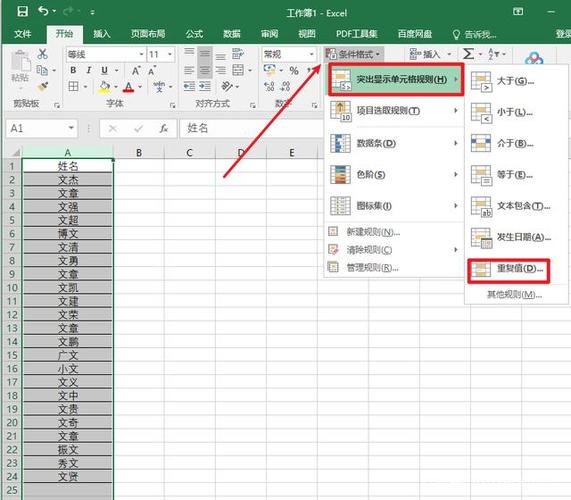
找出重复数据的步骤
1. 打开Excel表格,数据显示如下所示。
2. 选中需要查找重复数据的列,然后依次点击菜单栏中的“条件格式” -> “突出显示单元格规则” -> “重复值”。
3. 在弹出的重复值设定窗口中,默认特征值已经填写,直接点击“确定”即可。
4. 查看Excel表格,重复的数据将被标注出来,如下图所示。
通过以上简单的几个步骤,你就可以快速找出Excel表格中的重复数据,方便进行进一步的处理和分析。
处理重复数据的方法
除了简单地找出重复数据外,我们还可以通过一些方法对重复数据进行处理。例如:
- 删除重复数据:将重复的数据删除,保留唯一数值,确保数据的准确性。
- 标记重复数据:在重复数据旁边添加标记,以便后续识别和处理。
- 统计重复数据:利用Excel的函数功能,可以统计重复数据的数量或频率,帮助分析数据特征。
通过合理的处理方法,可以更好地利用Excel中的重复数据,提高工作效率和数据分析的准确性。
总结
在Excel中快速找出重复数据是一个常见而重要的操作,掌握相关的操作方法可以帮助我们更加高效地处理数据。同时,对于重复数据的处理也是必不可少的环节,能够有效地清理数据、优化数据结构,为后续的分析和应用奠定基础。希望以上内容能够帮助大家更好地应用Excel处理重复数据,提升工作效率。
本文由用户上传,如有侵权请联系删除!

